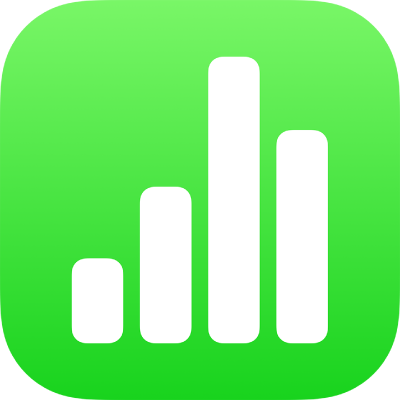
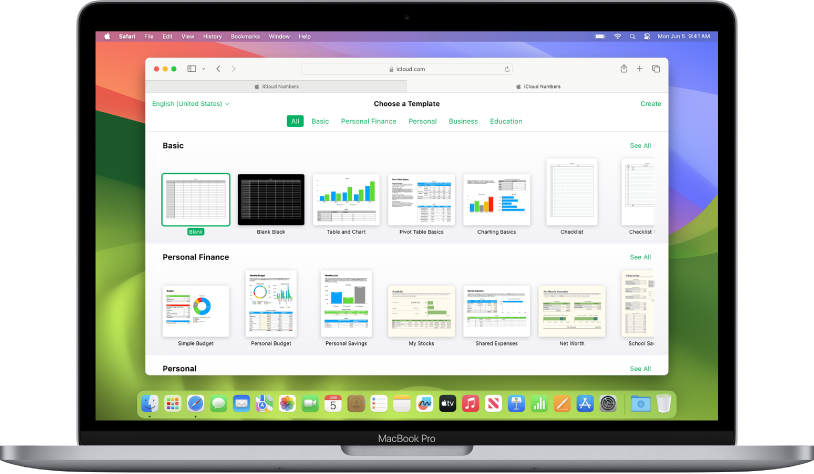
Zacznij od szablonu
Tworzenie każdego arkusza kalkulacyjnego rozpoczyna się od wybrania szablonu stanowiącego punkt wyjścia. Następnym krokiem jest zastąpienie wykresów i danych szablonu własną zawartością, dodanie nowych tabel, formuł itd.
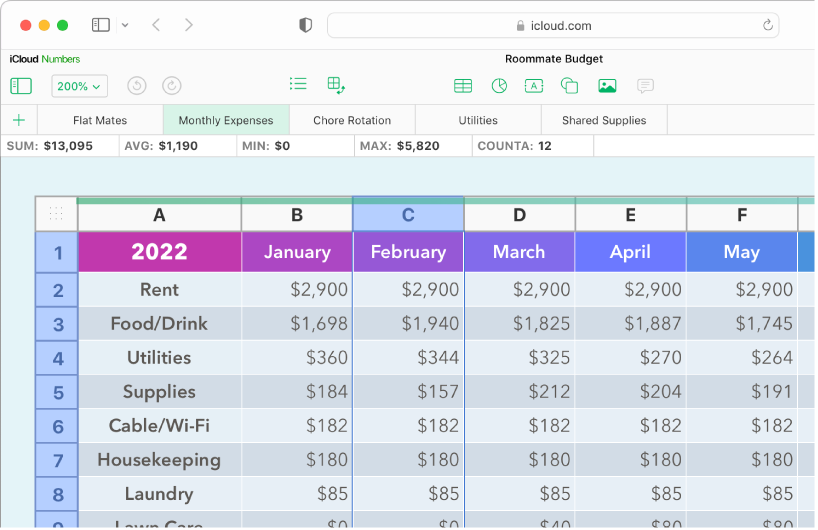
Dodaj dane do tabeli
Wprowadź własne dane lub zaimportuj je z innego pliku. Do dowolnej komórki możesz także dodawać szeroki wachlarz formuł, takich jak suma czy średnia. Aby porządkować dane i identyfikować trendy, możesz dodawać filtry, grupować dane w kategorie, tworzyć tabele przestawne i nie tylko.
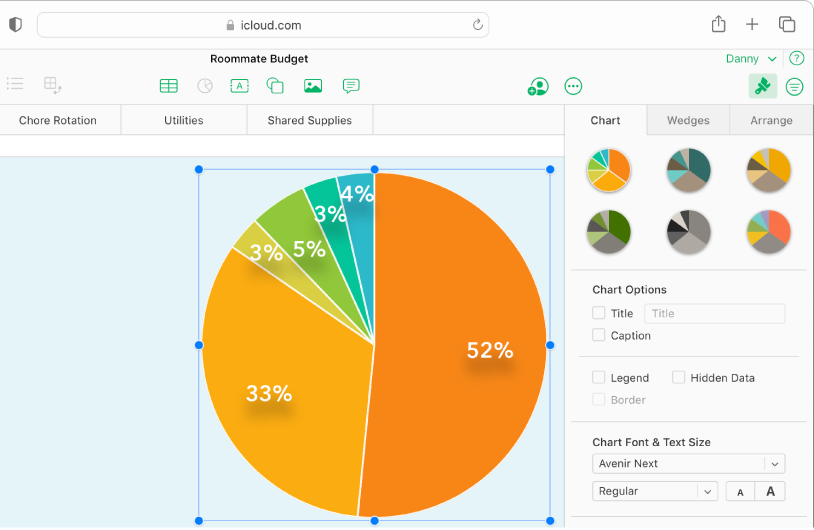
Utwórz wykres
Dane możesz ilustrować za pomocą wykresu 2D lub wykresu interaktywnego. Zmiana danych w tabeli powoduje automatyczne uaktualnienie wykresu.
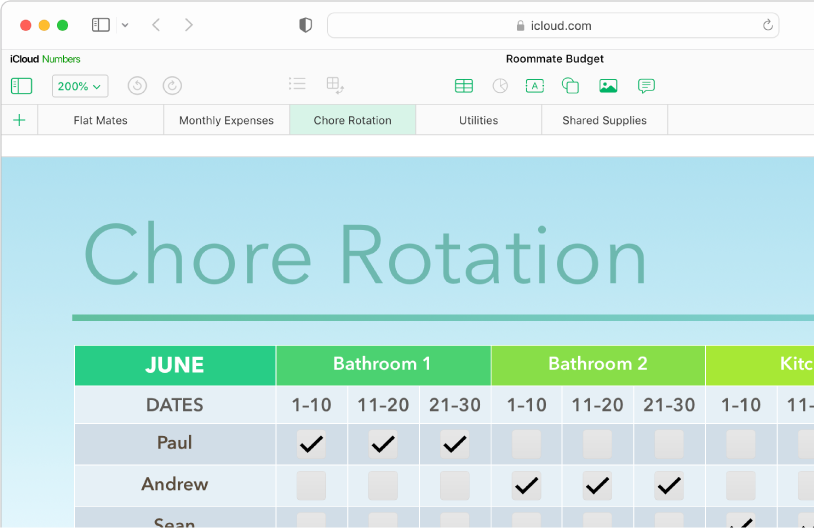
Lepsza organizacja dzięki arkuszom
Możesz uporządkować swój arkusz kalkulacyjny, używając różnych arkuszy dla różnych rodzajów danych — przychodów, wydatków itd. Potem wystarczy kliknąć w kartę na górze arkusza kalkulacyjnego, aby przełączyć się na potrzebny arkusz.
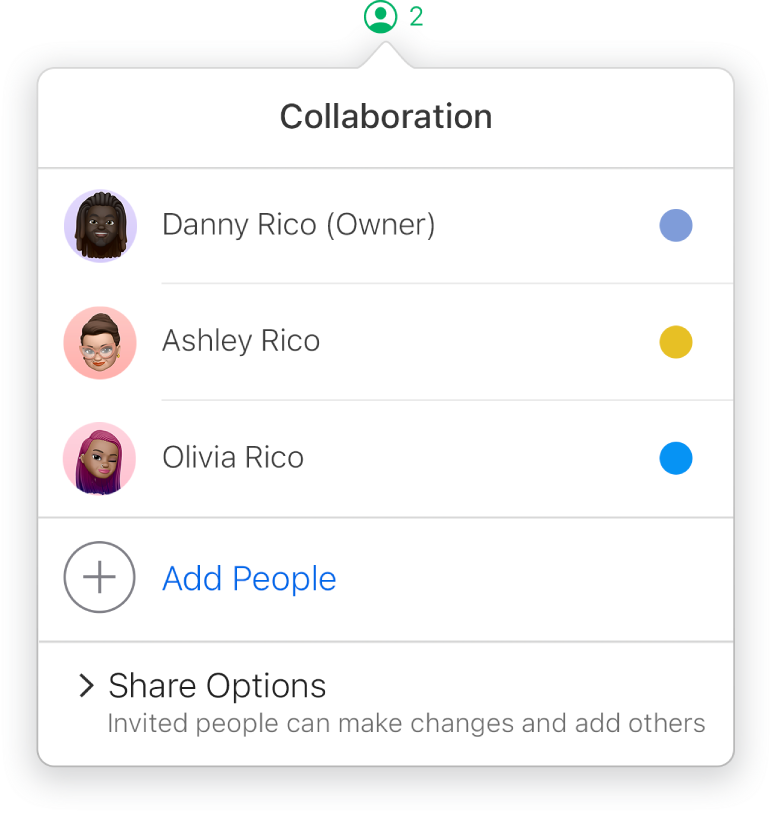
Współpracuj na żywo
Możesz zaprosić innych do wspólnej pracy nad arkuszem kalkulacyjnym. Każdy, kogo zaprosisz, widzi zmiany dokonywane na bieżąco, ale Ty kontrolujesz, kto z zaproszonych może edytować, a kto tylko wyświetlać arkusz kalkulacyjny.
Aby przeglądać Podręcznik użytkownika aplikacji Numbers dla iCloud, kliknij w opcję Spis treści u góry strony albo wprowadź wyraz lub frazę w polu wyszukiwania.